Diskuze o tom, zda je lepší hrát na PC nebo konzoli, může být celkem zábavná, pokud tedy nemáte obavu ztratit pár přátel. Nicméně, mnohem méně sporná otázka se týká toho, jestli byste při hraní her měli preferovat klávesnici a myš, nebo ovladač. Jestliže upřednostňujete hraní s ovladačem, můžete si pořídit originální ovladač pro Xbox, anebo zvolit levnější, neznačkovou variantu. V případě, že používáte obecný ovladač, můžete jej softwarově emulovat jako ovladač pro Xbox. Nicméně, pokud vlastníte originální ovladač pro Xbox, hraní her na PC by mělo být bezproblémové. Jen ojediněle se stává, že ovladač Xbox může být ve Windows detekován jako myš, případně klávesnice. Pokud k takové situaci dojde, je hraní her s ním obtížné. V tomto textu si ukážeme jeden způsob, jak vyřešit problém, kdy je ovladač Xbox detekován jako myš a/nebo klávesnice.
Tento problém může mít různé příčiny. Jako první pomoc doporučujeme odinstalovat a znovu nainstalovat ovladač pro váš gamepad. Tímto způsobem zjistíte, zda se problém nevyřešil. Ovladač odinstalujete jednoduše ve Správci zařízení ve Windows 10. Pokud tato metoda nefunguje, je možné, že problém souvisí se službou Steam.
Řešení problému s ovladačem Xbox detekovaným jako myš a klávesnice
Aplikace Steam je ve velké většině případů vynikající a snaží se být kompatibilní s ovladači Xbox. Dokonce k tomu má vyhrazené speciální nastavení. Bohužel, toto specifické nastavení může být důvodem, proč je váš ovladač Xbox nesprávně rozpoznán jako myš nebo klávesnice.
Spusťte aplikaci Steam a v horním menu zvolte možnost Nastavení.
V okně Nastavení klikněte na záložku Ovladač. Dále zvolte možnost „Nastavení obecných ovladačů“. Alternativně můžete kliknout na ikonu ovladače v pravém horním rohu okna, hned vedle tlačítka pro minimalizaci.

V okně Obecná nastavení zrušte zaškrtnutí u políčka „Podpora konfigurace Xbox“. Tím by se měl problém vyřešit a Windows by neměly ovladač rozpoznávat jako myš nebo klávesnici.
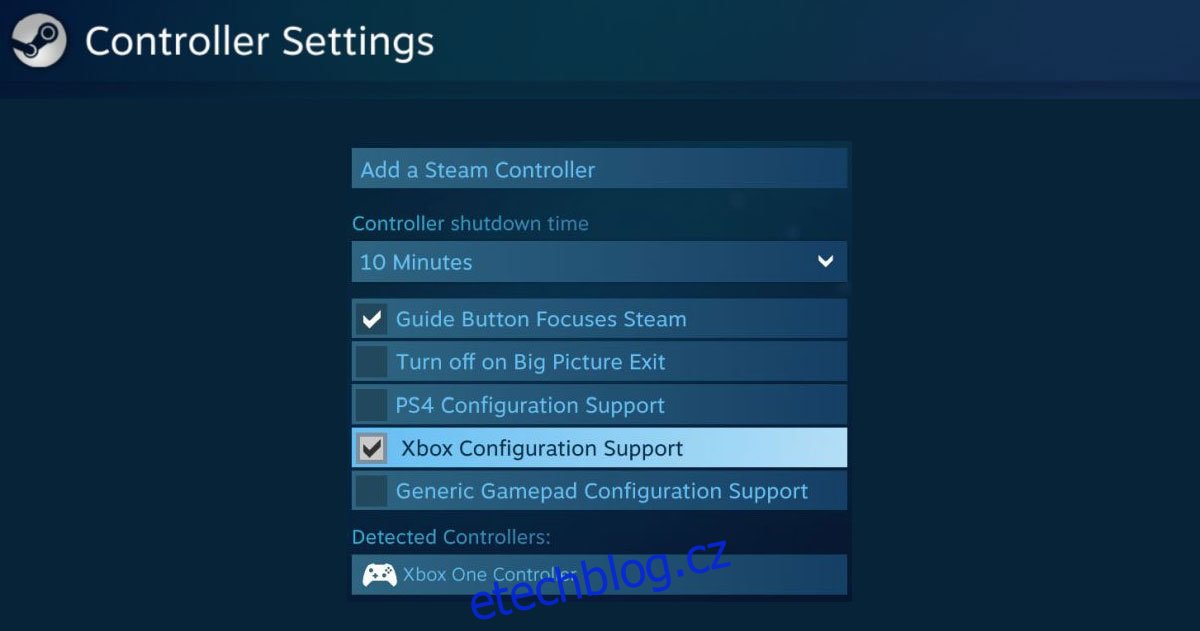
Toto řešení může mít ovšem i negativní vliv. Pokud používáte ovladač pro hraní her na platformě Steam, může se stát, že ovladač nebude fungovat správně. V takovém případě je nutné toto nastavení měnit podle toho, jakou hru hrajete. Tedy povolit, když hrajete hru ze Steamu a zakázat, když hrajete hru odjinud.
Po deaktivaci tohoto nastavení doporučujeme restartovat počítač. Pokud problém nadále přetrvává, zkuste zařízení odinstalovat a znovu nainstalovat, případně odpojit a znovu připojit ovladač.
Tento postup by měl fungovat pro ovladače Xbox, ale také je možné ho vyzkoušet, pokud používáte jiný typ ovladače a máte podobný problém.